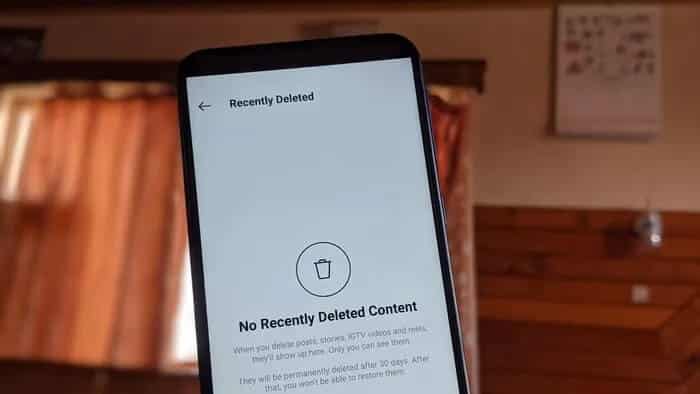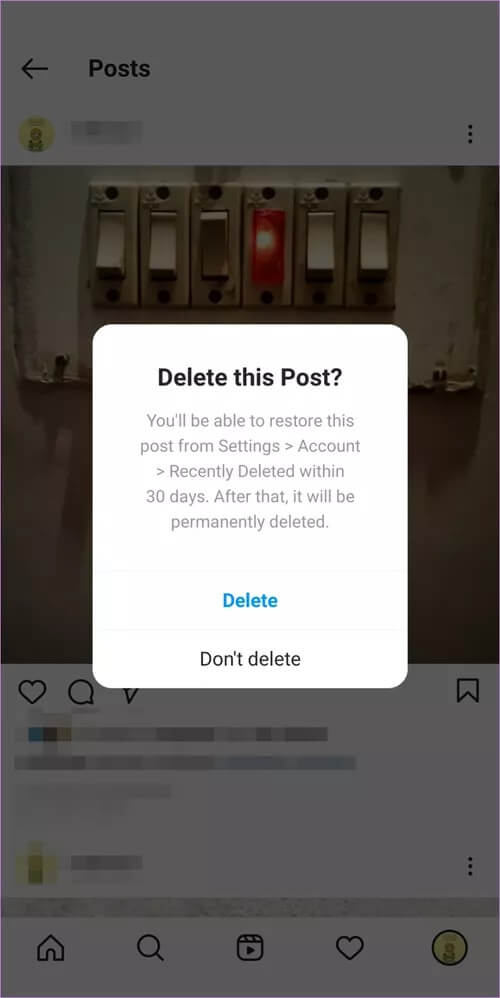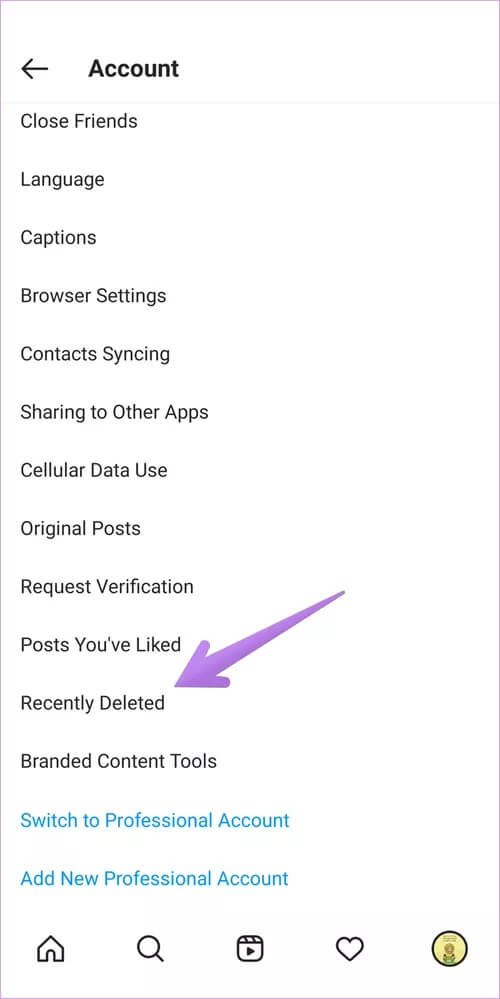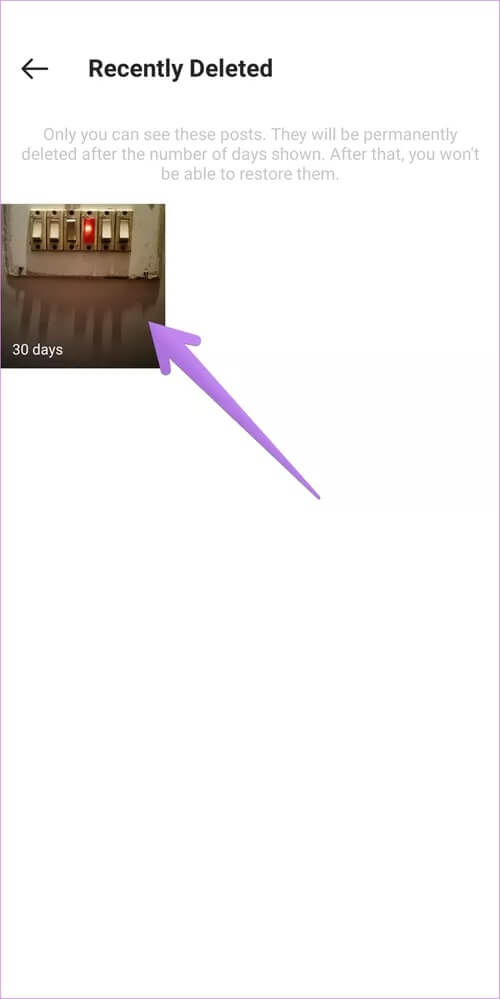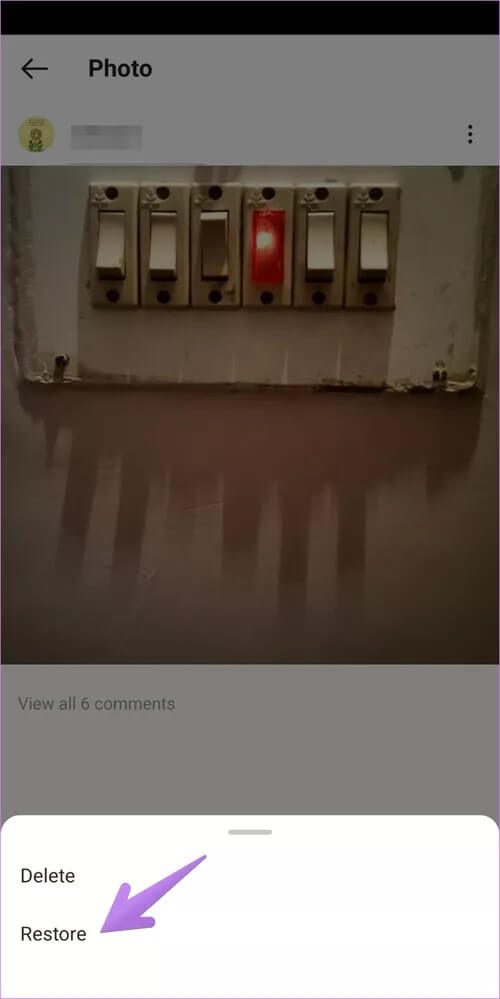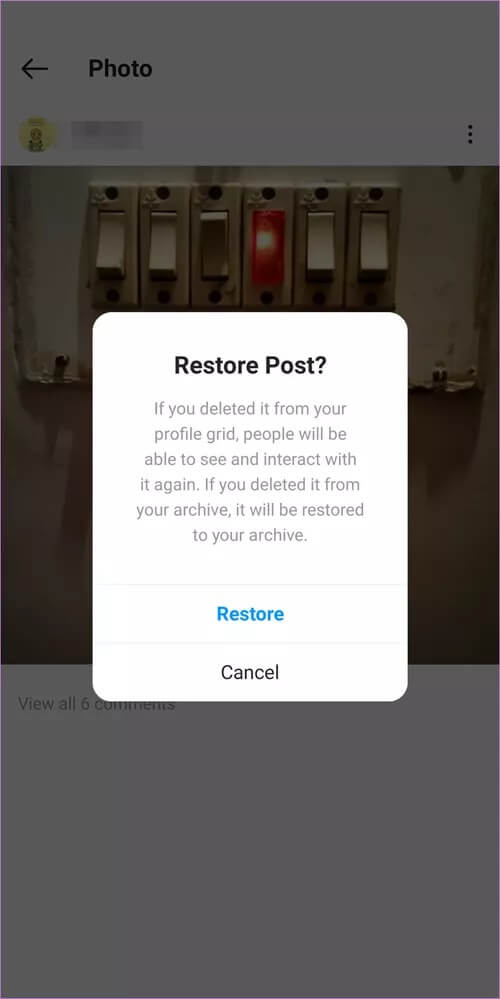So stellen Sie gelöschte Instagram-Posts, Stories, Reels und Videos wieder her
Um Menschen davor zu bewahren, ihre Instagram-Daten zu verlieren, wenn ihr Konto gehackt wird, hat Instagram eine Funktion eingeführt Kürzlich gelöscht . Diese Funktion ist auch nützlich, wenn Sie versehentlich etwas auf Instagram löschen. Anstatt stundenlang darüber zu weinen, können Sie den Inhalt mit Hilfe von "Zuletzt gelöscht" ganz einfach in Ihrem Profil wiederherstellen, wie im Beitrag erklärt.
Wir haben behandelt, was passiert, wenn Sie Inhalte von Instagram löschen, und wie Sie gelöschte Beiträge anzeigen und wiederherstellen können. Als zusätzlichen Tipp erfahren Sie auch, wie Sie Elemente aus "Zuletzt gelöscht" dauerhaft löschen.
Sehen wir uns an, wie Sie gelöschte Instagram-Posts, Stories, Reels und IGTV-Videos auf Android und iPhone wiederherstellen können.
Was passiert, wenn Sie Inhalte von Instagram löschen
Früher, wenn Sie eine Taste gedrückt haben Löschen Sie alle Inhalte auf Instagram Es ist für immer weg. Es gibt keine Möglichkeit, gelöschte Inhalte wiederherzustellen. Die Dinge haben sich mit der Funktion "Zuletzt gelöscht" geändert. Wenn Sie jetzt etwas auf Instagram löschen – sei es aus einem Profil oder einem Archiv, wird es in den Ordner „Zuletzt gelöscht“ verschoben. Sie können Inhalte aus dem Ordner wiederherstellen oder dauerhaft löschen.
Hinweis: Als Vorsichtsmaßnahme fordert Instagram Sie auf, Ihr Konto zu verifizieren, wenn Sie versuchen, etwas wiederherzustellen oder dauerhaft zu löschen.
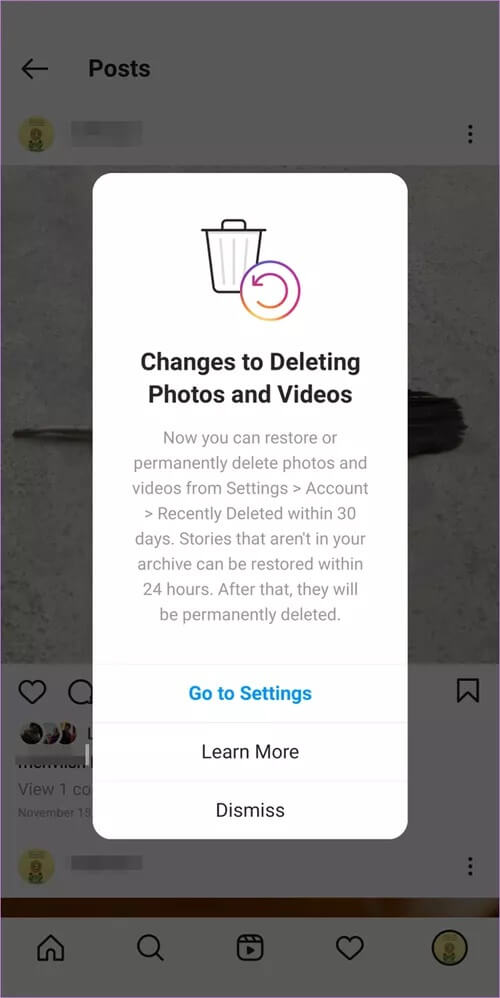
Zu den Inhalten, die Sie wiederherstellen können, gehören:
- Fotos und Videos als Instagram-Posts
- Geschichten
- Reels
- IGTV-Videos
Gelöschte Inhalte können innerhalb von 30 Tagen nach dem Löschen wiederhergestellt werden. Jeder gelöschte Inhalt hat eine andere verbleibende Zeit, während der er wiederhergestellt werden kann. Nach 30 Tagen wird der Inhalt endgültig aus dem Ordner „Zuletzt gelöscht“ entfernt und Sie können ihn nicht mehr wiederherstellen.
Die Geschichten haben jedoch eine etwas andere Grundlage. Gelöschte Storys bleiben nur 24 Stunden im Ordner "Zuletzt gelöscht", nicht 30 Tage. Aber wenn die Story-Archivierungsfunktion aktiviert ist und Sie die gelöschte Story archivieren, gilt dieselbe 30-Tage-Regel. Sie können die archivierte Story innerhalb von 30 Tagen wiederherstellen oder dauerhaft löschen.
Rat: Erfahren Sie den Unterschied zwischen Archivieren und Löschen in Instagram.
So sehen Sie gelöschte Beiträge, Geschichten, Dateien und gelöschte IGTV-Videos
Um Ihre gelöschten Beiträge anzuzeigen, müssen Sie wie unten gezeigt zum Ordner „Zuletzt gelöschte Instagram“ gehen. Die Schritte sind die gleichen, sofern nicht anders angegeben.
Hinweis: Bevor Sie die Schritte ausprobieren, stellen Sie sicher, dass Sie die Instagram-App auf die neueste Android- oder iPhone-Version aktualisieren.
Schritt 1: Öffne die Instagram-App und gehe zu Profil-Bildschirm.
Schritt 2: Klicke auf Symbol mit drei Balken oben und wählen Sie die Einstellungen.
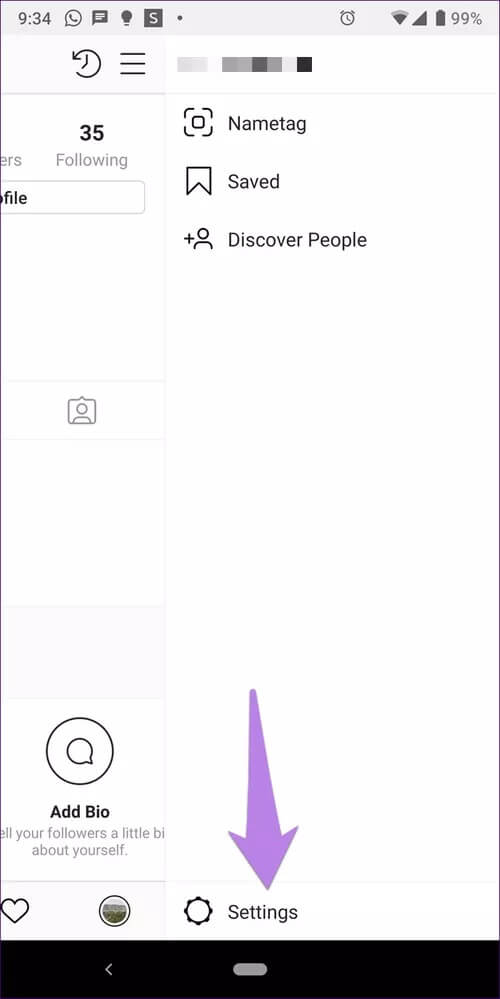
Schritt 3: geh zum الحساب Und drücke Kürzlich gelöscht.
Hier sehen Sie alle gelöschten Fotos, Videos, Reels, Stories und IGTV-Videos.
So stellen Sie gelöschte Beiträge, Geschichten, Dateien und gelöschte IGTV-Videos wieder her
Schritt 1: Gehe zu gelöschter Ordner Kürzlich, wie oben gezeigt, zum Beispiel, gehen Sie zu Einstellungen > Konto > Gelöscht Vor kurzem.
Schritt 2: Klicken Sie auf das Element, das Sie wiederherstellen möchten.
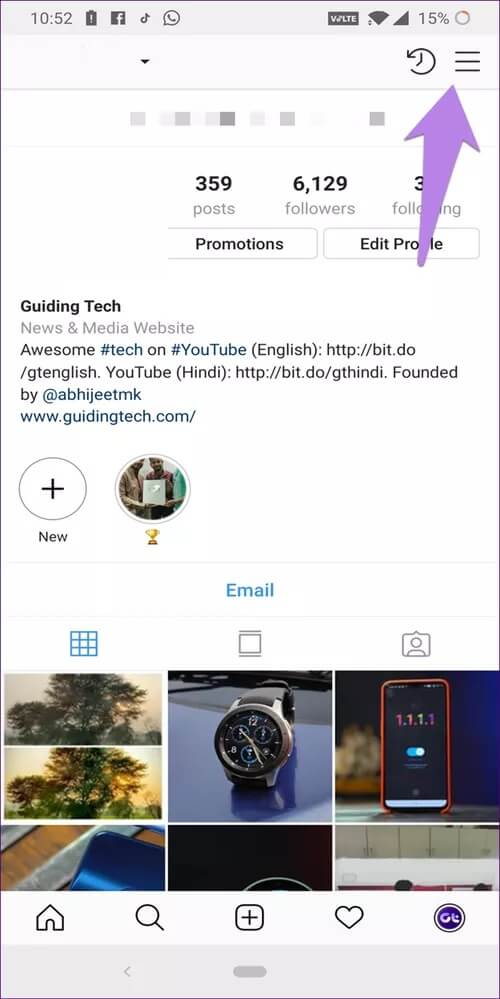
Schritt 3: Tippen Sie oben auf das Drei-Punkte-Symbol und wählen Sie Wiederherstellen aus dem Menü.
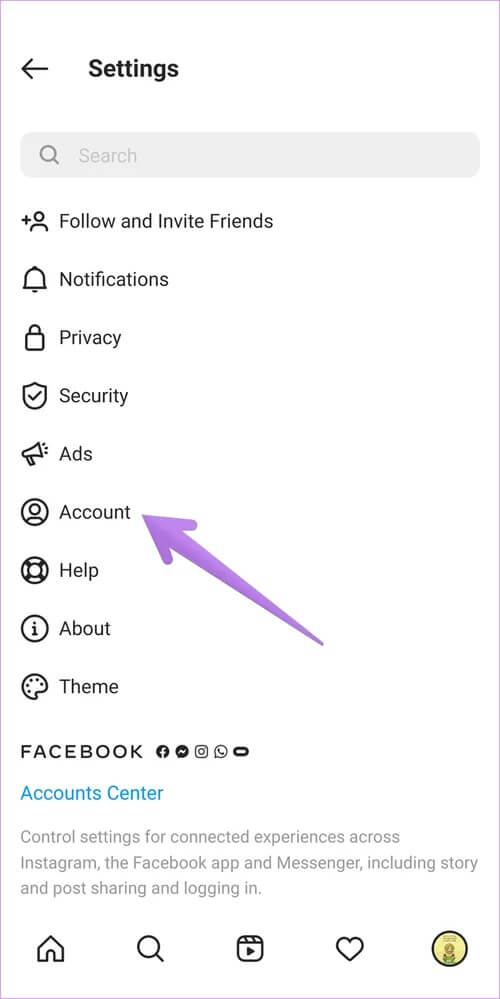
اFür Schritt 4: Das Bestätigungsmenü wird angezeigt. Klicken Sie auf Wiederherstellen.
Schritt 5: Sie werden zu einem weiteren Bestätigungsbildschirm weitergeleitet, in dem Sie bestätigen müssen, dass Sie der rechtmäßige Eigentümer des Instagram-Kontos sind. Je nach Wahl wird ein Bestätigungscode an Ihre E-Mail-ID oder Mobiltelefonnummer gesendet. Klicken Sie auf Weiter, um die Identität zu bestätigen und das gelöschte Element wiederherzustellen.
Was passiert, wenn Sie ein gelöschtes Element wiederherstellen?
Wenn ein gelöschtes Element wiederhergestellt wird, wird es in das Profilnetzwerk oder die archivierte Partition verschoben, je nachdem, wo es gelöscht wurde. Wenn das gelöschte Element aus einem Profil stammt, interagieren die Leute damit wie einen normalen Beitrag. Es wird jedoch niemand benachrichtigt, wenn der Beitrag gelöscht oder abgerufen wird. Ein nach der Wiederherstellung gelöschter Beitrag wird nicht im Feed angezeigt. Es nimmt seinen Platz wieder im Profilnetzwerk ein.
Tipp: Schaut vorbei 9 Instagram-Datenschutzeinstellungen Sie müssen sie kennen.
Bonus: So löschen Sie IGTV-Beiträge, -Geschichten, -Dateien und -Videos dauerhaft
Schritt 1: geh zum Instagram-Einstellungen > Konto > Kürzlich gelöscht.
Schritt 2: Klicke auf Inhalt die Sie dauerhaft löschen möchten.
Schritt 3: Tippen Sie oben auf das Drei-Punkte-Symbol und wählen Sie Löschen aus dem Menü.
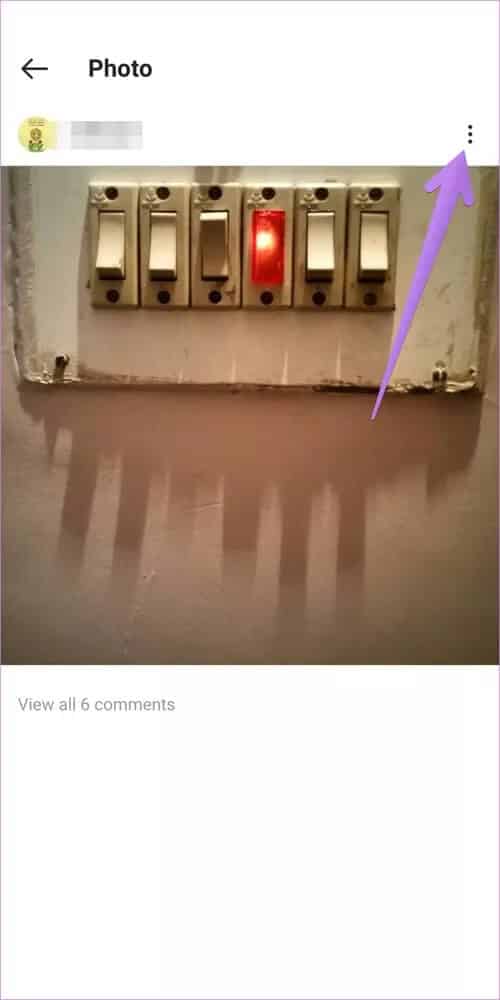
Schritt 4: Es erscheint ein Bestätigungs-Popup. Klicken Sie auf Löschen. Sie werden dann aufgefordert, Ihre Kontodaten mit Ihrer E-Mail-ID oder Mobiltelefonnummer zu bestätigen. Nachdem Sie die Details überprüft haben, können Sie den Inhalt endgültig löschen.
SCHAUEN SIE SICH NEUE INSTAGRAM-FUNKTIONEN AN
Instagram fügt der App ständig neue und interessante Funktionen hinzu. Obwohl Kürzlich gelöscht nur eine davon ist, haben Sie Verschwinden-Modus , Chat-Themen und die Möglichkeit, unter anderem 4 Personen in einem Live-Chat zu teilen. Was ist deine Lieblingsfunktion? Lass es uns in den Kommentaren unten wissen.